3 個並排視訊應用程式可將兩個影片放入一個螢幕
並排影片是在一個螢幕上同時顯示兩個影片的新樣式之一。例如,你想展示你每天的化妝過程,同時也想展示結果,將它們製作成並排影片會比那些常見的標準影片更具吸引力。有很多並行應用程式供您選擇,但有些對於初學者來說太難了。這會引導您搜尋最好的並排應用程序,它可能會引導您輕鬆輕鬆地製作分割畫面影片。閱讀更多內容並體驗您必須嘗試的終極並排影片應用程式。
第 1 部分:並排放置兩個影片的簡單方法
如果您正在研究如何製作並排影片並僅在一個螢幕上一起觀看它們,則可以使用最簡單的方法來製作。使用 4Easysoft全能視訊轉換器,您可以將其分割畫面效果應用到您的影片拼貼項目中,以添加您的反應並使其更具吸引力。您想澄清兩者之間的關係嗎? 4Easysoft將幫助您生產您想像的東西。下面列出了在終極影片編輯器的幫助下使並排影片變得迷人的步驟。

步驟1免費下載並在 Windows/Mac 上安裝 4Easysoft Total Video Converter。從主介面,進入 拼貼畫 選項卡並單擊 範本 按鈕並選擇您要使用的分割畫面樣式。

第2步要將兩個視頻並排放置,只需單擊 + 號 按鈕。您也可以前往 篩選 菜單。有多種過濾器可供選擇;暖色、灰色、黃昏、粉紅色、紫色、冷色、光圈、雪花、絲綢、方形等。

步驟3如果沒有背景音樂,您的並排影片將不會更具吸引力。為了實現這一點,請訪問 聲音的 追蹤和修改輸出的音訊。檢查 保留原始音軌 如果您喜歡影片的原聲帶,請點擊 + 按鈕 如果您想添加音樂文件,請在影片旁邊。

步驟4你幾乎完成!前往 出口 選項卡並自訂輸出的設定。您可以選擇輸出格式、幀速率和品質。不要忘記點擊 存到 按鈕並選擇一個資料夾來保存您的工作。一旦您對自己的工作感到滿意,請單擊 開始匯出 按鈕並等待儲存。

第 2 部分:將兩支影片並排放在網路上的 2 種方法
線上並排影片應用程式確實很有幫助,尤其是對於那些一次只創建幾個影片的人來說。使用線上影片編輯工具可以減少時間的浪費,因為您可以立即開始編輯,甚至無需安裝任何軟體。但不要被它們的無憂功能所欺騙,因為並非所有這些都可以安全使用,也並非所有它們都會為您提供高清品質的影片。這兩種網路上的方法或許能幫到你。
1. 彈性夾
這是一款線上並排影片應用程序,可幫助用戶合併影片並僅在一個螢幕上觀看。在製作社群媒體影片、預告片、行銷影片、動畫影片、婚禮影片、教學、生日影片和其他特殊故事時,可以免費使用 FlexClip。但如果您想體驗他們的付費過濾器,請嘗試其不同的計劃:基本計劃($8.99/月)、Plus 計劃($15.99/月)和商業計劃($29.99/月)。
使用 FlexClip 建立並排影片的步驟
步驟1前往 媒體 部分並拖放您的影片。您也可以將它們上傳到 本地文件 直接地。
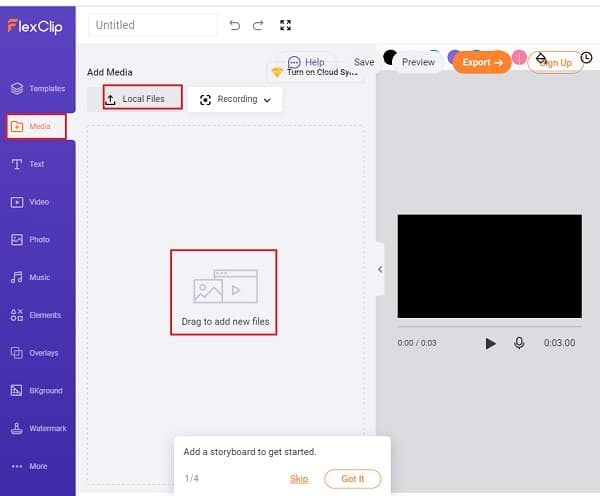
第2步在您匯入的影片下,點擊 畫中畫 功能並將另一個影片新增為您的第一個影片的疊加層。
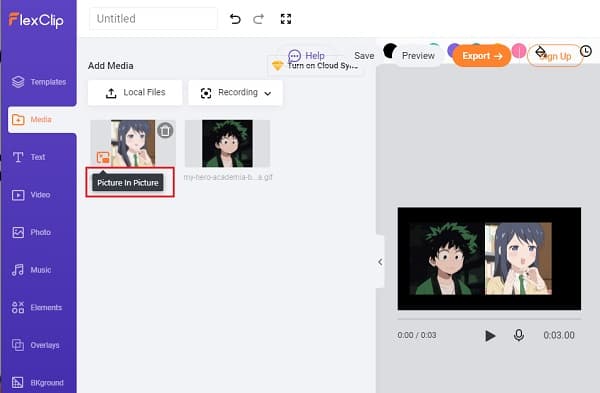
步驟3拖放以並排放置兩個影片。從頂部欄中,您還可以使用工具自訂並排影片;加入濾鏡、調整亮度、翻轉和裁剪等等。要完成,請按一下 出口 右上角的按鈕。
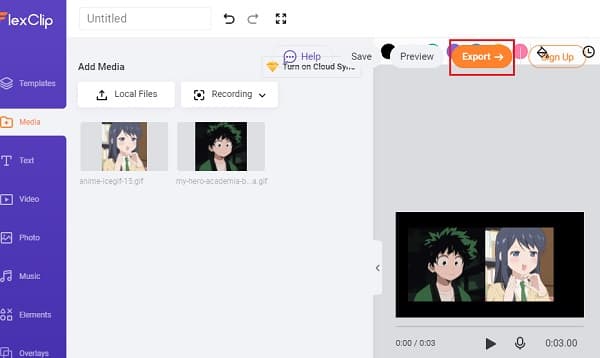
Kapwing 拼貼製作器
Kapwing 的 Collage Maker 是合併視訊檔案時使用的線上並排視訊應用程式之一。它有一個非常簡單的介面,如拖放工具,將幫助用戶應用他們的影片編輯和原創設計技能。該程式包含數十種佈局可供選擇,對於模因製作者、影片編輯器、字幕製作者等來說,這也是一個很好的編輯工具。
如何透過 Kapwing Collage Maker 將兩個影片並排放置
步驟1首先要做的就是打開裝置上的拼貼製作器。您可以從拼貼首頁選擇您想要的並排範本;標準並排模板、比較拼貼模板、帶邊框的 Instagram 並排拼貼以及故事的並排模板。
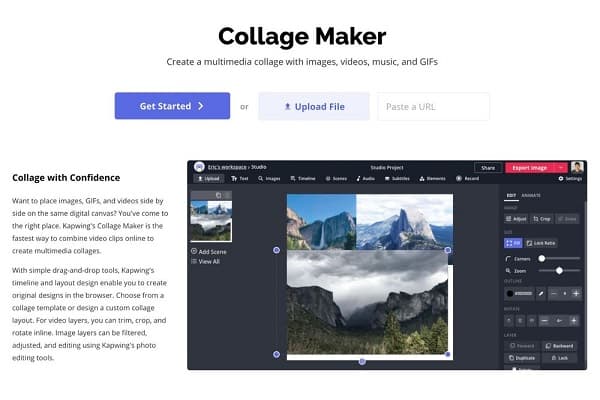
第2步要上傳視頻,您可以拖放它們,您可以單擊 上傳 按鈕,或者您也可以貼上來自託管影片的其他網站的連結。其他影片可以從底部面板上傳。
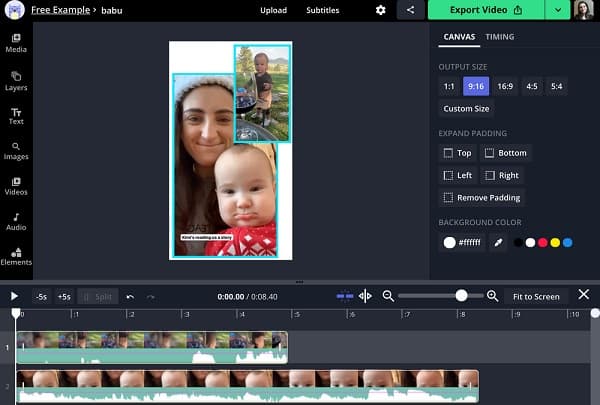
步驟3將影片並排放入畫布中。如果您不想更改尺寸,請鎖定縱橫比。
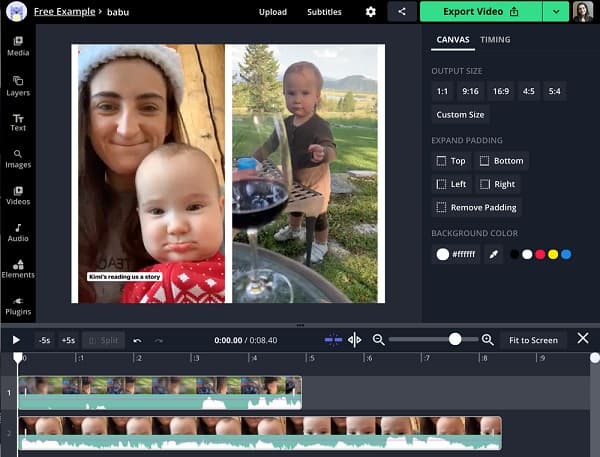
步驟4最後按紅色 出口 按鈕。之後,您可以與您的親戚和同事分享影片的 URL。
第 3 部分:有關並排影片的常見問題解答
-
我可以在 Android 上並排放置兩個影片嗎?
是的,有各種各樣的 Android 並排視頻應用程式。您從Google Play下載,包括Video Merge、Photo Grid、PicPlayPost等。
-
是否可以在一個螢幕上合併多個影片?
透過 4Easysoft Total Video Converter,您可以建立最多 13 個影片的影片拼貼。它將在一個螢幕上同時顯示多組圖像或視頻,輕鬆講述一個故事。
-
我可以在 Instagram 上創建並排影片嗎?
Instagram 現在允許用戶重新混合捲軸,這意味著他們可以透過點擊捲軸中的三點選單並選擇重新混合捲軸,在一個影片旁邊發布另一個影片。
結論
我們希望您現在已準備好藉助上述並排視訊應用程式創建自己的並排影片。如果您想使用更多編輯工具創建精彩的視頻,請不要忘記使用4Easysoft Total Video Converter。最終肯定會為您帶來非常高品質的結果。現在就開始使用吧!



